Niets is frustrerender dan erachter komen dat uw iPad of een ander iOS-apparaat wordt bewaakt door het MDM-profiel van iemand anders. Als u op zoek bent naar instructies over hoe u beheer op afstand van uw iPad kunt verwijderen, lees dan verder in dit artikel. Dit artikel helpt u om extern beheer van uw iPad te verwijderen met behulp van drie methoden.
Allereerst moet duidelijk zijn wat beheer op afstand voor iPad betekent. iOS-apparaten hebben een ingebouwde functie genaamd “beheer op afstand” waarmee gebruikers hun apparaten draadloos kunnen configureren door profielen en opdrachten te versturen. Het probleem ontstaat echter wanneer iemand anders toegang heeft tot uw iPad met zijn MDM-profiel. In dat geval kunnen ze uw wachtwoorden, e-mails en vele andere instellingen beheren zonder dat u er iets aan kunt doen. Dit gebeurt vooral als u een gebruikte iPad koopt die al is gesynchroniseerd met de MDM-referenties van de vorige gebruiker.
Dus als uw iPad wordt bewaakt door Remote Management, moet u de MDM-beperkingen verwijderen om de privacy en veiligheid van uw gegevens te waarborgen. Als u volledige toegang wilt tot een bewaakt apparaat of het apparaat wilt activeren en normaal wilt gebruiken, moet u MDM omzeilen.
Als de beheerder gebruikers verbiedt om MDM van een iOS-apparaat te verwijderen door een wachtwoord in te voeren, of als u uw MDM-account of wachtwoord niet kent, is er dan nog een oplossing om de MDM te omzeilen om beheer op afstand op iPad te verwijderen, zelfs zonder wachtwoord? Het antwoord is JA. We raden u aan om de software AnyUnlock – iPhone Password Unlocker te gebruiken. AnyUnlock, als eerste keus tool voor het veilig omzeilen van MDM beperkingen en het wissen van beheer op afstand op iPad, biedt de volgende voordelen.
U kunt AnyUnlock nu downloaden en de onderstaande stappen volgen:
Stap 1. Download de laatste versie van AnyUnlock naar uw PC > Sluit uw iOS apparaat aan op de PC > Klik op “MDM omzeilen”.
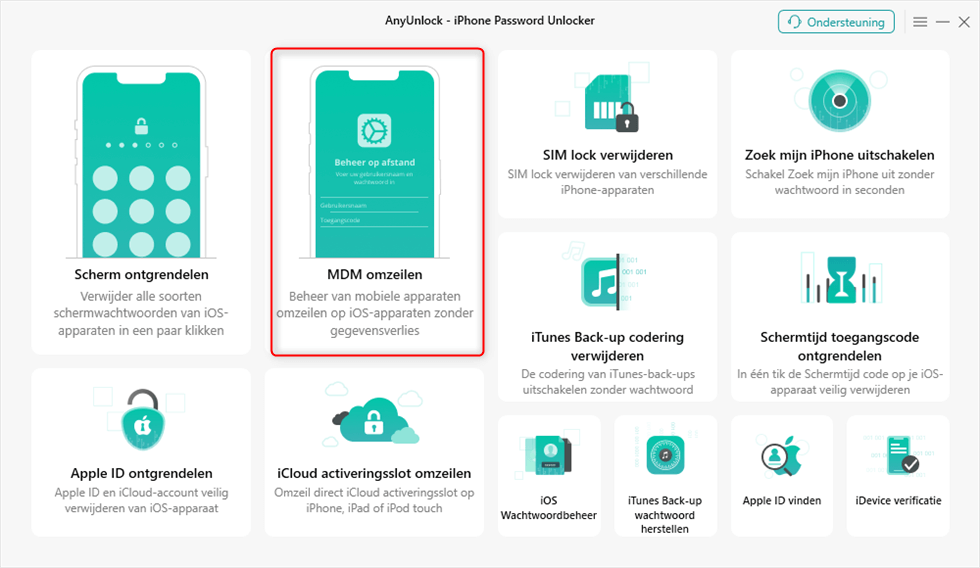
AnyUnlock – MDM omzeilen
Stap 2. Tik op “Start” in deze interface.
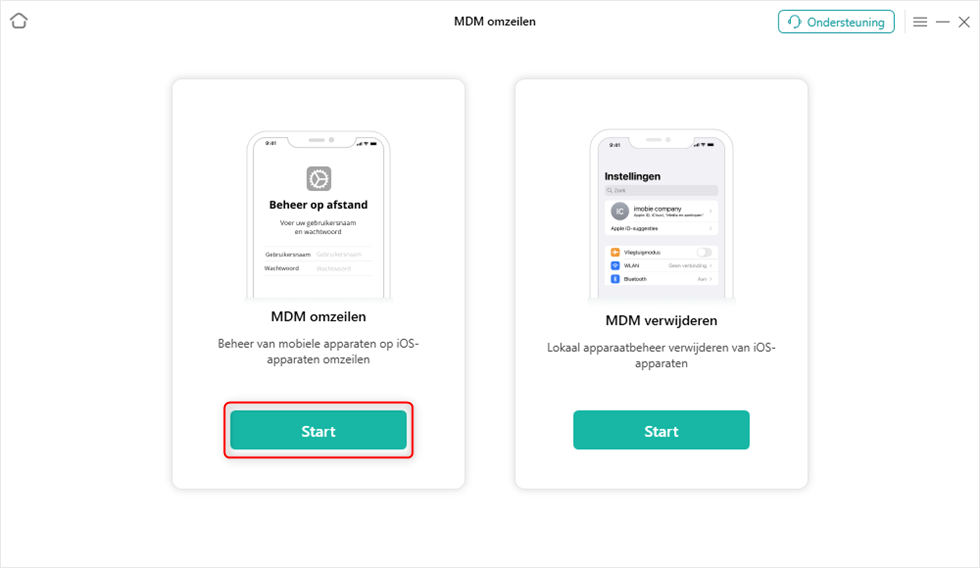
AnyUnlock – MDM omzeilen – Start
Stap 3. Sluit uw iPhone/iPad/iPod aan op de pc via een Lightning-kabel > En klik nu op “Nu omzeilen”.
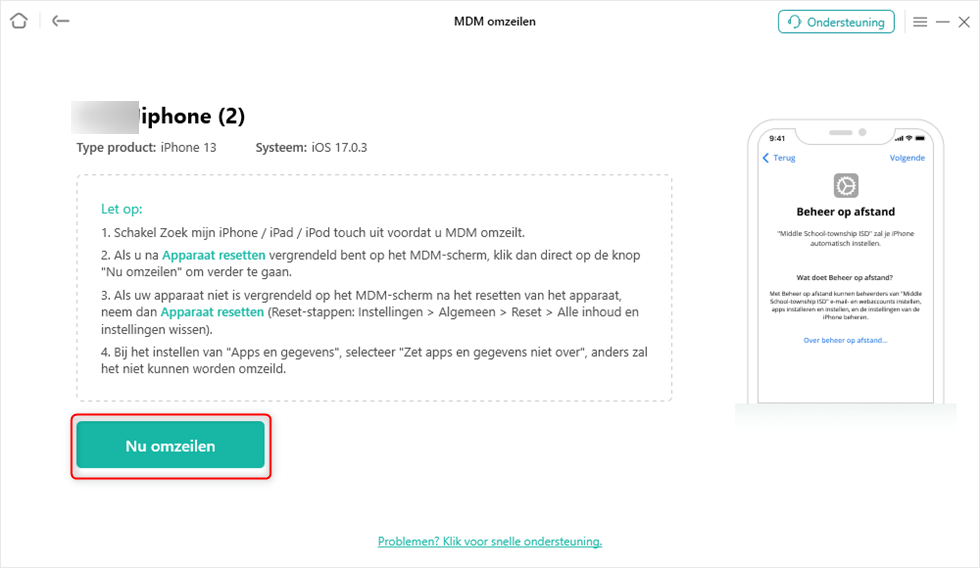
AnyUnlock – MDM omzeilen – Nu omzeilen
Stap 4. Voordat u de MDM bypass start, zorg ervoor dat uw iOS apparaat op het “Remote Management” scherm staat > Klik dan op “Already done”.
Als uw apparaat niet op het scherm voor beheer op afstand staat, volg dan de instructies om dit te doen. Nadat u heeft gecontroleerd of het iOS-apparaat op het MDM-vergrendelingsscherm staat, klikt u op de knop “Bypass Now” (Nu omzeilen) om het omzeilingsproces te starten.
Na een paar minuten heeft u MDM met succes omzeild. U kunt nu AnyUnlock downloaden en de Bypass MDM module uitproberen, zodat u eenvoudig het beheer op afstand van uw iPad kunt verwijderen.
U vraagt zich misschien af of Beheer op afstand is ingeschakeld op uw iOS-apparaat en welke inhoud op uw apparaat wordt gecontroleerd als dat zo is. U kunt dit controleren door de officiële instructies van Apple te volgen.
Stappen: Tik op “Instellingen” > “Algemeen” > “VPN en apparaatbeheer”. Als u een profiel heeft geïnstalleerd, kunt u erop drukken om te zien welke wijzigingen er zijn aangebracht.
Als u een DMD-wachtwoord heeft, kunt u dit direct van uw iOS-apparaat verwijderen zonder software van derden te gebruiken.
Stap 1. Tik op “Instellingen” > “Algemeen” > “VPN en apparaatbeheer”.
Stap 2. Zoek en tik op “MDM-profiel” > “Beheer verwijderen”.
Stap 3. Voer het DMD-wachtwoord in wanneer daarom wordt gevraagd.
Hiermee heeft u het verwijderen van het beheer op afstand voltooid.
Als u het MDM-wachtwoord niet weet, werkt deze methode niet meer en moet u een app van derden gebruiken om de DMD te omzeilen en het iPad-beheer op afstand te verwijderen. Raadpleeg hiervoor methode 1.
Beheer op afstand is een soort beperking, die kan worden ingeschakeld om te voorkomen dat gebruikers toegang krijgen tot specifieke apps, diensten of functies van een iPhone, iPad, Mac of Apple TV.
Dit is mogelijk voor apparaten met iOS 7 en hoger.
Nee, door het apparaatbeheer te verwijderen worden de gegevens op het apparaat niet verwijderd en blijven ze behouden.
Alle bovenstaande methoden helpen u veilig en snel bij het verwijderen van uw apparaatbeheer op iPad. We raden u vooral aan AnyUnlock te gebruiken, een tool die u helpt MDM te omzeilen en beheer op afstand op iPad te verwijderen zonder beperkingen. Als u dit artikel nuttig vindt, deel het dan gerust met uw vrienden.
Productgerelateerde vragen? Neem contact op met ons ondersteuningsteam voor een snelle oplossing >

Mediareputatie van AnyUnlock
AnyUnlock blinkt duidelijk uit in het ontgrendelen van dingen. Maar het doet ook goed werk in het helpen van gebruikers bij het vinden, bekijken en exporteren van verschillende app-wachtwoorden van iOS-apparaten.
Je weet de code van je iTunes-back-ups niet meer. Je hebt een apparaat gekocht of staat op het punt om een apparaat te verkopen en kunt de Apple ID niet van de telefoon krijgen. AnyUnlock is er om je te helpen door je in een handomdraai uit die situatie te halen.
AnyUnlock is een primeur als het gaat om het gemak waarmee mensen hun persoonlijke iPads en iPhones snel kunnen ontgrendelen als er zich een ongelukkige situatie voordoet.
Met AnyUnlock kun je heel snel je iPhone resetten en aan de slag gaan, zelfs als je de codes helemaal niet weet.
Je hoeft geen contact op te nemen met AppleCare, je hoeft je mobiele apparaat niet te wissen of je iPhone te jailbreaken, wat allemaal tijdrovend en mogelijk stressvol kan zijn. Met AnyUnlock kun je in slechts drie stappen de MDM-vergrendeling omzeilen en verwijderen zonder gebruikersnaam of wachtwoord.